win10电脑插上耳机没声音怎么办 win10电脑插上耳机没有声音的解决方法
更新时间:2023-02-27 16:16:11作者:qin
使用win10旗舰版系统电脑的同学们发现,大家的耳机好像尝尝出现故障问题,一般情况下我们会检查是不是耳机或电脑本身硬件出现了问题,如若不是,那就是电脑内部设置出现了问题,遇到这种情况我们应该怎么办呢?下面小编就给大家带来win10电脑插上耳机没有声音的解决方法。
具体方法如下:
第一步,先点击开始按钮,然后点击设置;
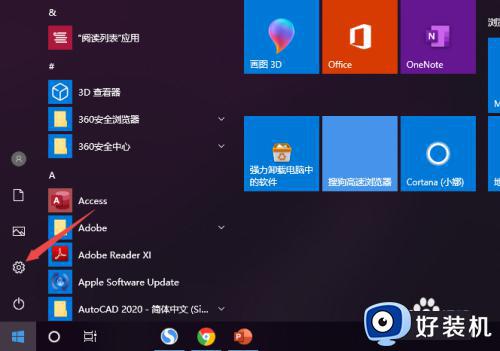
第二步,之后点击系统;
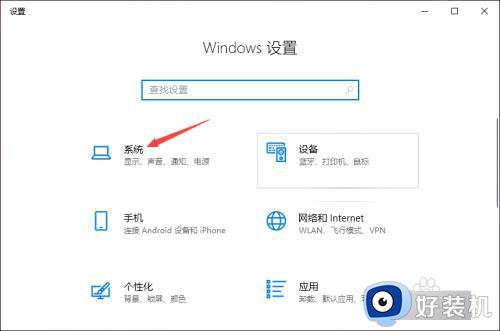
第三步,然后点击声音;
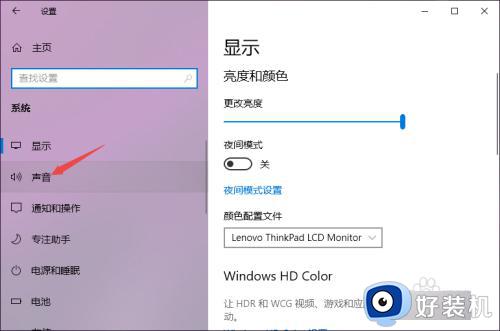
第四步,之后点击声音控制面板;
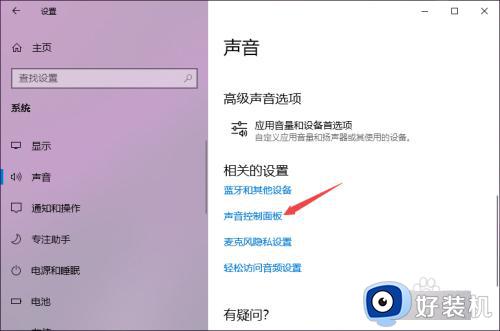
第五步,之后点击扬声器,然后点击属性;
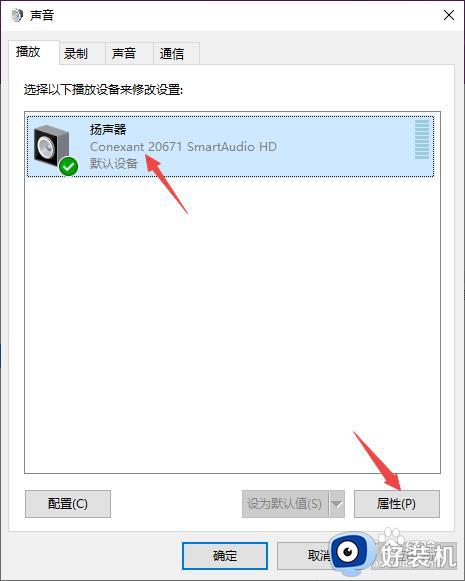
第六步,之后点击级别,然后将级别里面的滑动按钮向右滑动,之后点击确定即可。这样便可以解决插上耳机没声音的问题。
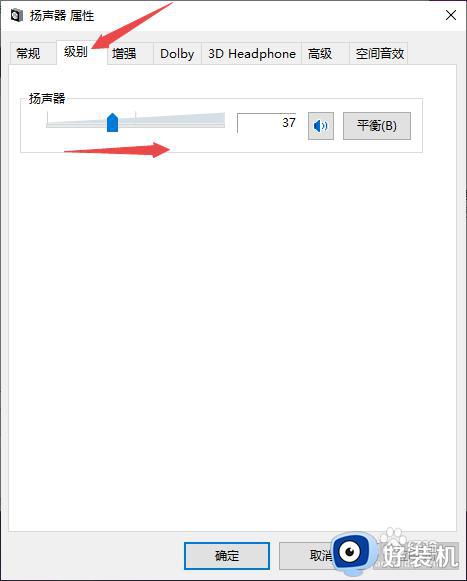
以上就是win10电脑插上耳机没有声音的解决方法的内容介绍,如果遇到了以上情况,大家跟着上面的步骤一步步来操作就好了,希望对各位用户们有所帮助。
win10电脑插上耳机没声音怎么办 win10电脑插上耳机没有声音的解决方法相关教程
- 耳机插电脑没声音win10解决方法 耳机插win10电脑上没有声音怎么办
- win10插上耳机没有声音怎么回事 win10插上耳机没声音修复方法
- 耳机插电脑没声音怎么设置win10 win10主机插耳机没声音怎解决方法
- win10耳机插进去没声音怎么办 win10耳机插上没有声音修复方法
- win10外放有声音但插上耳机没有声音怎么办 win10插上耳机没有声音的解决方法
- win10不插耳机没有声音怎么办 win10不插耳机声音不可用修复方法
- win10耳机麦克风没声音怎么办 win10用耳机麦克风没有声音修复方法
- win10耳机拔掉再插上没声音怎么回事 win10耳机拔出再次插上不能用没声音如何解决
- win10电脑耳机插上没有声音怎么回事 win10电脑插耳机突然没声音处理方法
- windows10电脑插耳机没有声音怎么回事 win10耳机插电脑没声音如何解决
- win10拼音打字没有预选框怎么办 win10微软拼音打字没有选字框修复方法
- win10你的电脑不能投影到其他屏幕怎么回事 win10电脑提示你的电脑不能投影到其他屏幕如何处理
- win10任务栏没反应怎么办 win10任务栏无响应如何修复
- win10频繁断网重启才能连上怎么回事?win10老是断网需重启如何解决
- win10批量卸载字体的步骤 win10如何批量卸载字体
- win10配置在哪里看 win10配置怎么看
win10教程推荐
- 1 win10亮度调节失效怎么办 win10亮度调节没有反应处理方法
- 2 win10屏幕分辨率被锁定了怎么解除 win10电脑屏幕分辨率被锁定解决方法
- 3 win10怎么看电脑配置和型号 电脑windows10在哪里看配置
- 4 win10内存16g可用8g怎么办 win10内存16g显示只有8g可用完美解决方法
- 5 win10的ipv4怎么设置地址 win10如何设置ipv4地址
- 6 苹果电脑双系统win10启动不了怎么办 苹果双系统进不去win10系统处理方法
- 7 win10更换系统盘如何设置 win10电脑怎么更换系统盘
- 8 win10输入法没了语言栏也消失了怎么回事 win10输入法语言栏不见了如何解决
- 9 win10资源管理器卡死无响应怎么办 win10资源管理器未响应死机处理方法
- 10 win10没有自带游戏怎么办 win10系统自带游戏隐藏了的解决办法
